win8系统设置启动不输入密码的方法(图文)
更新日期:2024-03-20 23:24:44
来源:转载
手机扫码继续观看

现在有很多朋友电脑升级到win8系统,每次启动电脑之后偶要输入密码,虽然可以保护电脑安全,但是每次开机都要输入密码比较繁琐,而且一些用户电脑都是个人在使用,所以没必要输入密码。那么win8系统怎么设置启动不输入密码?其实很简单,只要手动进行一些设置问题即可解决了。
推荐:win8 64位系统下载
具体方法如下:
1、登陆Win8系统,然后利用快捷键Win+Q打开搜索栏;
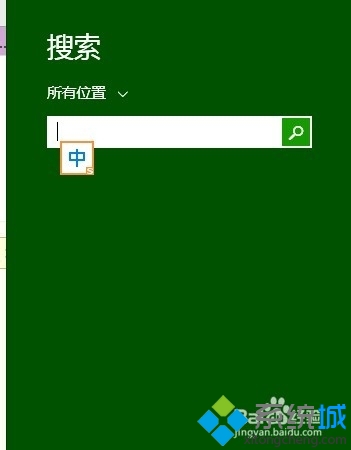
2、在搜索栏里面输入“netplwiz”选在应用里的相应程序并“回车”;
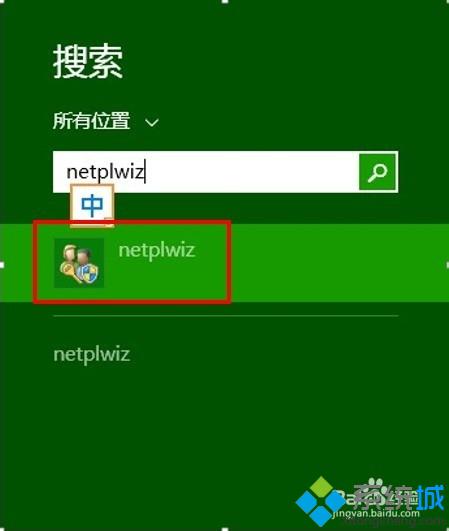
3、按下图设置(将红色方框中的勾去掉),然后重启电脑即可;
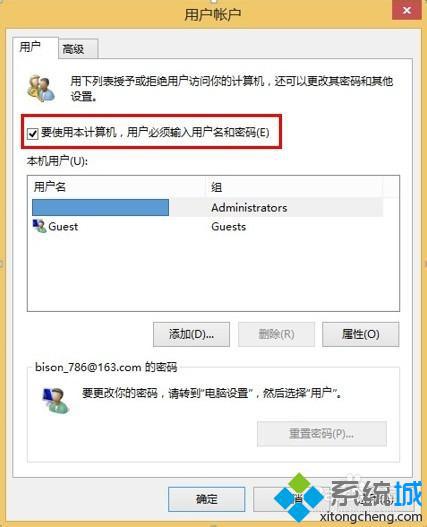
4、进入系统后查看勾是不是已经不在了。
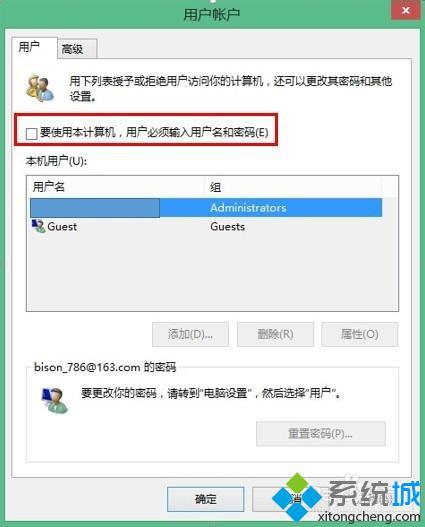
以上图文和大家讲解win8系统设置启动不输入密码的方法,设置之后,下次启动电脑就直接进入桌面了,不需要输入密码了,是不是方便很多了。
该文章是否有帮助到您?
常见问题
- monterey12.1正式版无法检测更新详情0次
- zui13更新计划详细介绍0次
- 优麒麟u盘安装详细教程0次
- 优麒麟和银河麒麟区别详细介绍0次
- monterey屏幕镜像使用教程0次
- monterey关闭sip教程0次
- 优麒麟操作系统详细评测0次
- monterey支持多设备互动吗详情0次
- 优麒麟中文设置教程0次
- monterey和bigsur区别详细介绍0次
系统下载排行
周
月
其他人正在下载
更多
安卓下载
更多
手机上观看
![]() 扫码手机上观看
扫码手机上观看
下一个:
U盘重装视频












